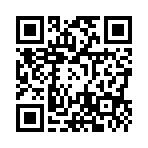2008年08月14日
素手スカルプ5・縫い目のタイプ
バージョン1.20くらいから、スカルプトの設定ウインドウに項目が増えました。
今日は、これについて軽く触れてみましょう。
プリムの編集画面でスカルプト(変形済み)を選択すると、その下に《縫い目のタイプ》と銘打たれたドロップダウンが出現します。
開いてみると内容は画像の通り。4種類(+1)から、図形にかかわる何かを設定できるようです。
例によって、実際に設定してみましょう。
わかりやすいよう、今回は平面ではなく、円筒を3/4に切った形のスカルプトテクスチャを作って、それぞれの設定を入れてました。結果は以下のとおりです。

スカルプトテクスチャの上下左右がどう接続されるかの設定のようです。
球形:左右端が接続。上端は上端同士、下端は下端同士で接続。
トーラス:左右端・上下端がそれぞれ接続。結果としてドーナツ型に。
平面:上下左右接続なし。結果として内側が「存在しない」面となっている。
シリンダー:左右端が接続。上下端は接続なし。結果として内側が「存在しない」面となっている。
(なし):少なくとも見た目上は平面と同じ
注意が必要なのは、接続される場合、テクスチャの端の部分が接続先に向けて引き伸ばされるという点です。
具体的には、たとえば《球形》を使った図形に均等にテクスチャを貼りたい場合、左端と右端の頂点間には、1/32の隙間を開ける前提で作業すべきということになります。
(逆に《平面》を使って、左端と右端の頂点をピッタリ合わせるという方法もなくはありませんが…この場合残りの部分が31分割というややこしい数字になる点に注意が必要です)
#余談ですが、これらの接続ルールを逆用している例もあります。
#接続のために引き伸ばされた部分は平面になるので、たとえばテーブルの形を横だけ作った状態で《球形》設定にすることで、作っていないはずの《平らなテーブル表面》を補完させているクリエイターもいるようです。
ちなみにこのドロップダウン、ベータグリッドビューワではちょっと前から実装されていたのですが、それ以前は、LSL上からのみ設定可能でした。
今日は、これについて軽く触れてみましょう。
プリムの編集画面でスカルプト(変形済み)を選択すると、その下に《縫い目のタイプ》と銘打たれたドロップダウンが出現します。
開いてみると内容は画像の通り。4種類(+1)から、図形にかかわる何かを設定できるようです。
例によって、実際に設定してみましょう。
わかりやすいよう、今回は平面ではなく、円筒を3/4に切った形のスカルプトテクスチャを作って、それぞれの設定を入れてました。結果は以下のとおりです。

スカルプトテクスチャの上下左右がどう接続されるかの設定のようです。
球形:左右端が接続。上端は上端同士、下端は下端同士で接続。
トーラス:左右端・上下端がそれぞれ接続。結果としてドーナツ型に。
平面:上下左右接続なし。結果として内側が「存在しない」面となっている。
シリンダー:左右端が接続。上下端は接続なし。結果として内側が「存在しない」面となっている。
(なし):少なくとも見た目上は平面と同じ
注意が必要なのは、接続される場合、テクスチャの端の部分が接続先に向けて引き伸ばされるという点です。
具体的には、たとえば《球形》を使った図形に均等にテクスチャを貼りたい場合、左端と右端の頂点間には、1/32の隙間を開ける前提で作業すべきということになります。
(逆に《平面》を使って、左端と右端の頂点をピッタリ合わせるという方法もなくはありませんが…この場合残りの部分が31分割というややこしい数字になる点に注意が必要です)
#余談ですが、これらの接続ルールを逆用している例もあります。
#接続のために引き伸ばされた部分は平面になるので、たとえばテーブルの形を横だけ作った状態で《球形》設定にすることで、作っていないはずの《平らなテーブル表面》を補完させているクリエイターもいるようです。
ちなみにこのドロップダウン、ベータグリッドビューワではちょっと前から実装されていたのですが、それ以前は、LSL上からのみ設定可能でした。